Podle Supriya Prabhu
V operačním systému Windows existuje možnost, která si zapamatuje vaše heslo pro připojení Wi-Fi a automaticky se připojí k této síti Wi-Fi, kdykoli bude v dosahu. To je velmi užitečné, když je wi-fi síť vaše vlastní nebo vám nevadí ji pokaždé připojit. Ale představte si, že jednou používáte Wi-Fi někoho jiného nebo ve veřejné jídelně, pak se možná nebudete chtít příště automaticky připojovat k této síti Wi-Fi. Pak nemá smysl pamatovat si jeho heslo ve vašem systému. Proto vás v tomto příspěvku provedeme tím, jak zakázat automatické připojení k síti Wi-Fi ve vašem systému Windows 11.
Jak zakázat automatické připojení k síti Wi-Fi v systému Windows 11 prostřednictvím centra akcí
Krok 1: Stiskněte Windows + A klávesy společně na klávesnici otevřete Centrum akcí.
Krok 2: Poté klikněte na tlačítko se šipkou vpravo v ikoně Wi-Fi v centru akcí, jak je znázorněno níže.
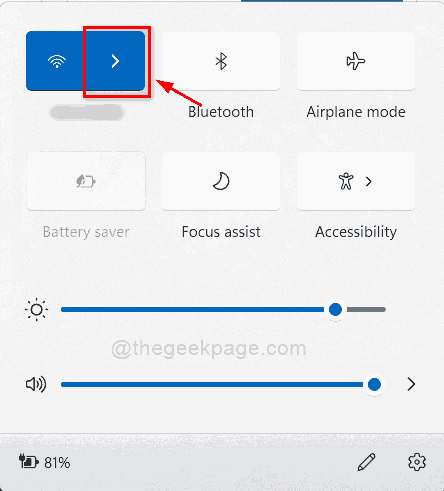
Krok 3: Vyberte síť Wi-Fi, pro kterou chcete automatické připojování zakázat.
Krok 4: Ujistěte se, že jste zrušili zaškrtnutí
Připojte se automaticky zaškrtávací políčko a poté klepněte na tlačítko Připojit tlačítko pro pokračování.POZNÁMKA:- Tím je zajištěno, že připojení k této Wi-Fi proběhne pouze jednou a systém si heslo nepamatuje.
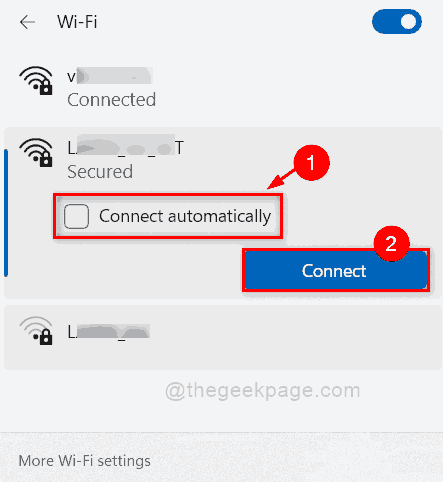
A je to.
Jak zakázat automatické připojení k síti Wi-Fi v systému Windows 11 pomocí aplikace Nastavení
Krok 1: Stiskněte Windows + I klávesy společně na klávesnici otevřete Nastavení aplikace.
Krok 2: Klikněte Síť a internet možnost v levém podokně Nastavení aplikace.
Krok 3: Vyberte Wi-Fi na pravé straně okna, jak je znázorněno na níže uvedeném snímku obrazovky.

Krok 4: Klikněte Spravujte známé sítě z možností na stránce Wi-Fi, jak je uvedeno níže.
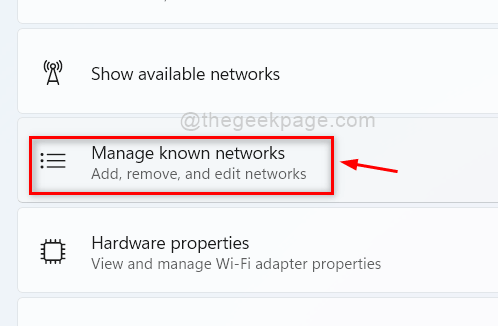
Krok 5: Vyberte síť Wi-Fi, ke které nechcete, aby se váš systém připojoval automaticky.
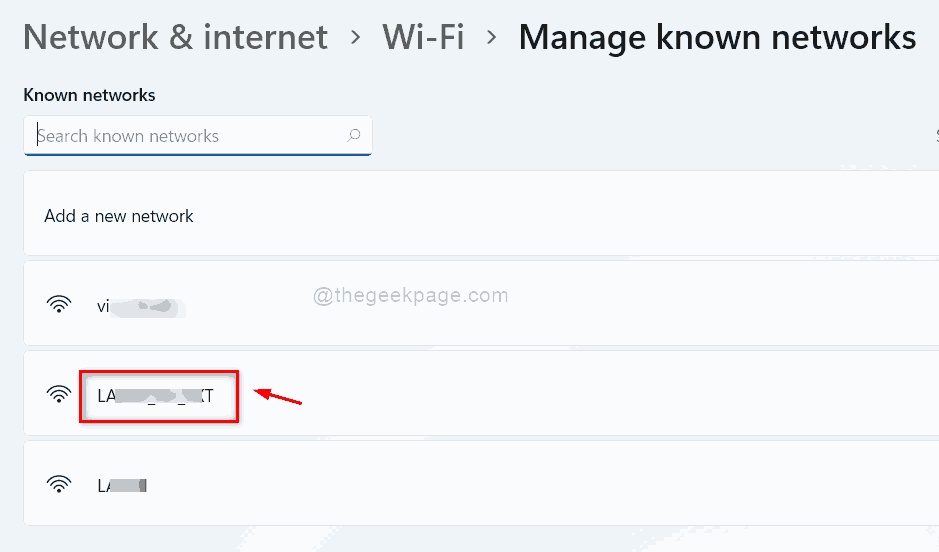
Krok 6: Ujistěte se, že políčko Připojit automaticky, když je v dosahu není zaškrtnuté. Pokud je zaškrtnuto, zrušte zaškrtnutí.
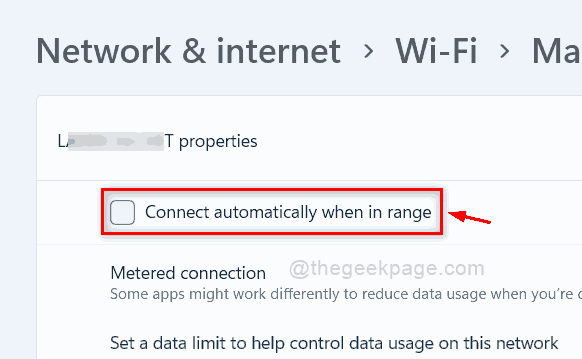
Krok 7: Zavřete aplikaci Nastavení.
To systému neumožní automaticky se připojovat k této síti Wi-Fi. Totéž můžete udělat pro každou síť Wi-Fi ve vašem systému, kterou nechcete automaticky připojovat.
To je vše.
Doufám, že tento příspěvek byl informativní a užitečný.
Dejte nám prosím vědět v sekci komentářů níže.
Děkuji za přečtení!


